Outlook: Kako prikazati e-poštno sporočilo po pogovoru
V Outlooku je včasih nekaj e-poštnih sporočil v isti niti z isto zadevo. Običajno so ta e-poštna sporočila prikazana ločeno, kot je prikazano na spodnjem posnetku zaslona 1. Pravzaprav lahko ta e-poštna sporočila prikažete kot pogovor, kot je prikazano na spodnjem posnetku zaslona 2. Zdaj pa nadaljujte, vadnica vam bo povedala, kako prikazati e-poštna sporočila s pogovorom.
| Normal | Pogovor |
 |
 |
V Outlooku obstaja možnost, da se odločite, ali se e-poštno sporočilo prikaže v pogovoru.
Opomba: Tu je Outlook 2021 kot primer, koraki in opisi se lahko razlikujejo v drugih različicah Outlooka.
Dodajte telefonsko številko v podpis
- Avtomatizirajte pošiljanje e-pošte z Samodejno CC / BCC, Samodejno posredovanje naprej po pravilih; poslati Samodejni odgovor (Zven pisarne) brez potrebe po strežniku za izmenjavo ...
- Prejemajte opomnike, kot je Opozorilo pred BCC ko odgovarjate vsem, ko ste na seznamu BCC, in Opomni, ko manjkajo priloge za pozabljene priloge...
- Izboljšajte učinkovitost e-pošte z Odgovori (vsem) s priponkami, Samodejno dodajte pozdrav ali datum in uro v podpis ali zadevo, Odgovorite na več e-poštnih sporočil...
- Poenostavite pošiljanje e-pošte z Odpoklic e-pošte, Orodja za pritrditev (Stisni vse, samodejno shrani vse ...), Odstrani dvojnikein Hitro poročilo...
Prikaži e-poštna sporočila po pogovoru
1. Omogočite Outlook, v pogledu E-pošta izberite mapo, ki ji želite prikazati sporočilo kot pogovor.
2. Nato kliknite Poglej kartico in nato kliknite Trenutni pogled da prikažete spustni meni, in kliknite Pokaži kot pogovore.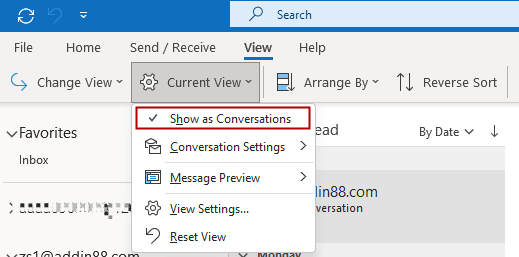
3. Nato se odpre pogovorno okno, ki vas vpraša za obseg, v katerem želite razporediti sporočilo po pogovoru, izberite tistega, ki ga potrebujete.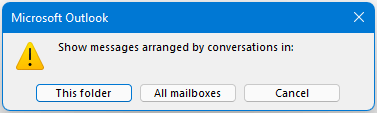
Zdaj bo sporočilo v isti niti z isto zadevo urejeno po pogovoru.
Pred vsakim pogovorom je puščica, kliknite jo, da razširite pogovor.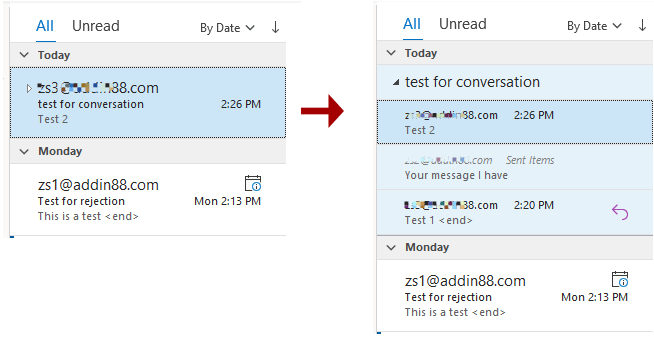
Za nastavitev pogovora kliknite Poglej > Ctrenutni pogled > Nastavitve pogovora da preverite možnosti, kot jih potrebujete.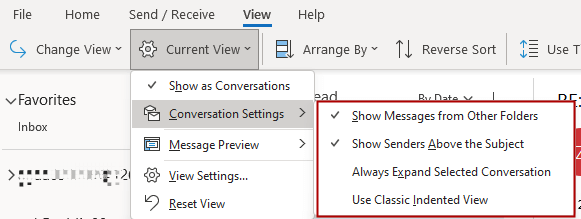
Če želite prenehati prikazovati kot pogovor, kliknite Pokaži kot pogovor še enkrat, da to ustavi.
Najboljša pisarniška orodja za produktivnost
Kutools za Outlook - Več kot 100 zmogljivih funkcij za nadgradnjo vašega Outlooka
🤖 AI poštni pomočnik: Takojšnja profesionalna e-poštna sporočila z umetno inteligenco – z enim klikom do genialnih odgovorov, popoln ton, večjezično znanje. Preoblikujte pošiljanje e-pošte brez napora! ...
📧 Avtomatizacija e-pošte: Odsoten (na voljo za POP in IMAP) / Načrtujte pošiljanje e-pošte / Samodejna CC/BCC po pravilih pri pošiljanju e-pošte / Samodejno naprej (napredna pravila) / Samodejno dodaj pozdrav / E-poštna sporočila več prejemnikov samodejno razdeli na posamezna sporočila ...
📨 Email upravljanje: Enostaven priklic e-pošte / Blokiraj prevarantska e-poštna sporočila glede na teme in druge / Izbriši podvojena e-poštna sporočila / napredno iskanje / Združite mape ...
📁 Priloge Pro: Shrani paket / Batch Detach / Paketno stiskanje / Samodejno shranite / Samodejno loči / Samodejno stiskanje ...
🌟 Vmesnik Magic: 😊Več lepih in kul emojijev / Povečajte Outlookovo produktivnost s pogledi z zavihki / Minimizirajte Outlook, namesto da bi ga zaprli ...
???? Čudeži z enim klikom: Odgovori vsem z dohodnimi prilogami / E-poštna sporočila proti lažnemu predstavljanju / 🕘Pokaži pošiljateljev časovni pas ...
👩🏼🤝👩🏻 Stiki in koledar: Paketno dodajanje stikov iz izbranih e-poštnih sporočil / Razdelite skupino stikov na posamezne skupine / Odstranite opomnike za rojstni dan ...
Over 100 Lastnosti Čakajte na svoje raziskovanje! Kliknite tukaj, če želite odkriti več.

